Як відкрити налаштування роутера - все про комп'ютери
Роутери не вимагають регулярного втручання в їх роботу. Як правило, їх достатньо один раз налаштувати і після цього вони можуть працювати скільки завгодно довго. Але іноді виникають ситуації, коли необхідно терміново внести зміни в налаштування роутера, наприклад, для того щоб змінити пароль для WiFi. У такій ситуації виникає питання, як відкрити налаштування роутера. У даній статті ми розповімо про те, як швидко і легко отримати доступ до налаштувань роутера.
Захід в налаштування роутера завжди виконується за допомогою веб-інтерфейсу. Веб-інтерфейс це невеликий сайт, який розміщений на роутері. За допомогою цього міні-сайту контролювати стан роутера, його роботу, а також вносити зміни в налаштування роутера. Доступ до веб-інтерфейсу, як і будь-якого іншого сайту, проводиться за допомогою браузера. Користувач може використовувати будь-який зручний йому браузер.
Отже, для того щоб відкрити настройки роутера необхідно:
Крок № 1. Відкрийте браузер.
Ви можете використовувати будь-який зручний вам браузер. Це може бути Google Chrome, Mozilla Firefox, Opera, Internet Explorer, Safari або будь-який інший сучасний браузер.
Крок № 2. Введіть IP-адресу роутера.
У верхній частині вікна браузера є адресна рядок. У цей рядок потрібно ввести адресу роутера. Відкриваючи сайти, що ви вводите назву сайту (домен), наприклад, Google.ru. Але, якщо ви хочете відкрити налаштування роутера, то вам необхідно вводити його IP-адресу.
В 99% випадків IP адресу роутера це 192.168.0.1 або 192.168.1.1. Тому, якщо ви не знаєте точно, який IP адреса вашого роутера, то все, що вам потрібно зробити, це спробувати. Спочатку 192.168.1.0, а потім 192.168.1.1. По одному з цих адрес ви обов'язково знайдете веб-інтерфейс роутера.

Отже, вводимо IP адресу роутера в адресний рядок браузера. Якщо IP-адреса вірний, то ми побачимо вікно в якому необхідно ввести логін і пароль. Якщо IP-адреса не вірний, то ми побачимо повідомлення браузера про те, що сторінка не існує. В цьому випадку потрібно спробувати інший IP-адресу.
Крок № 3. Введіть ім'я користувача і пароль.
Після того як ви ввели правильну адресу IP роутера в адресний рядок ми побачимо вікно в якому потрібно ввести ім'я користувача (логін) і пароль.
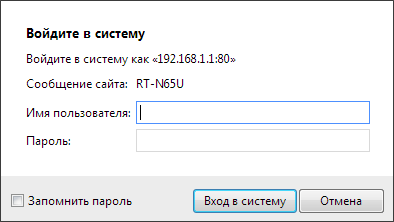
Ім'я користувача і пароль потрібні для того, щоб захистити роутер від зміни налаштувань сторонніми користувачами. Стандартний логін і пароль вказаний на коробці роутера або в його інструкції.
Якщо ви не знаєте, який логін і пароль використовувати, то можете спробувати наступні варіанти:
Дані комбінації логіна і пароля часто використовуються виробниками роутерів в якості стандартних. В крайньому випадку, якщо ви не можете згадати логін і пароль для доступу до налаштувань браузера, можна скинути налаштування роутера. Для цього на задній панелі роутера є невелика втоплена в корпус кнопка.
Після введення логіна і пароля перед вами відкриються налаштування роутера (веб-інтерфейс роутера).